Análise financeira
A análise financeira utiliza Microsoft Power BI para reunir indicadores de desempenho-chave (KPI) financeiros, gráficos e demonstrações financeiras. Power BI está incorporado na aplicação. O foco da Análise financeira são os relatórios analíticos. As pessoas de uma organização podem ver, pesquisar, entender e agir.
A Análise financeira combina dados do razão geral e de sublivros-razão para dar uma imagem mais completa da saúde financeira de uma organização.
Nota
Este documento utiliza a seguinte terminologia Power BI:
- Relatório – Um único ficheiro .pbix onde são guardados todos os elementos visuais em todos os separadores.
- Página – Separador num único ficheiro .pbix. Cada página pode conter um ou mais elementos visuais.
- Elemento visual – Uma única origem de dados, como um cartão, KPI, gráfico, grafo, matriz ou demonstração financeira. Uma página que tem uma demonstração financeira como elemento visual não pode ter outros elementos visuais, devido ao tamanho dos dados que estão a ser reportados.
A área de trabalho de Análise financeira está focada em permitir-lhe ver e filtrar os dados em relatórios existentes. Pode adicionar novos elementos visuais à área de trabalho de Análise financeira. A área de trabalho de Análise financeira está disponível para que a empresa atual, bem como todas as empresas, apresentem dados de todas as entidades jurídicas, independentemente das entidades jurídicas a que a função tenha acesso.
Configuração de Dynamics 365 Finance
Razão geral
O tipo de conta principal e as categorias de conta principal são utilizados para preencher contas principais de predefinição apropriadas na demonstração financeira do Balanço e nas várias demonstrações financeiras de Demonstração de resultados na Análise financeira.
Na página Contas principais, tem de definir a sua conta principal de modo a que lhe seja atribuído um dos seguintes tipos:
- Receitas
- Despesas
- Ativos
- Passivos
- Capital Próprio
Não atribua qualquer outro tipo de conta principal, como Balanço ou Resultados e Perdas, às suas contas principais. O relatório não pode determinar o tipo de conta principal quando outros tipos de conta principal são atribuídos, porque não têm granularidade suficiente. O tipo de conta principal deve ser determinado para mostrar o passivo e as receitas como montantes positivos nos relatórios financeiros.
Para aparecer nas demonstrações financeiras e ser incluída em vários outros elementos visuais, tais como os KPI, deve ser atribuída a cada conta principal uma categoria de conta principal. As categorias de conta principal foram melhoradas de modo a incluírem uma ordem de apresentação. A ordem de apresentação é utilizada especificamente em demonstrações financeiras na Análise financeira. Depois de editar ou adicionar uma nova categoria de conta principal, pode alterar o valor da Ordem de apresentação para definir a ordem segundo a qual as categorias de conta principal devem ser apresentadas numa demonstração financeira. Se tiver de alterar a ordem de apresentação para muitas categorias de conta principal, pode utilizar a funcionalidade Abrir no Excel para editar e publicar rapidamente as alterações na aplicação.
Loja Entidade
Os dados para Análise financeira são retirados da loja Entidade (Administração do sistema > Configuração > Loja Entidade). Se abrir a Visão geral do CFO ou a área de trabalho de Análise financeira, e a seguinte mensagem de aviso aparecer nos elementos visuais, deve atualizar as entidades.
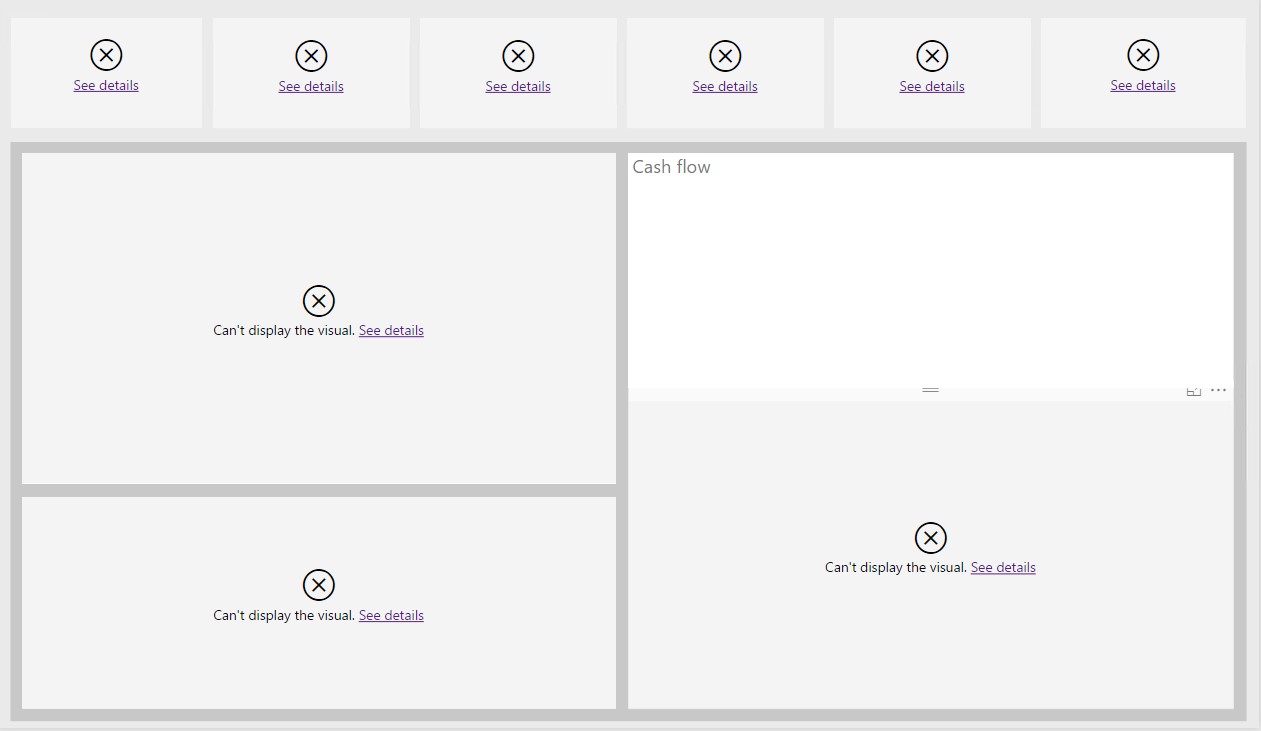
Tem de atualizar as seguintes entidades para ver os dados na área de trabalho de Análise financeira:
- Dados de transações de Financial Reporting, versão 3
- Crédito e coleções V2
- LedgerCovLiquidityMeasurement
- Cubo de compra
- Cubo de vendas
Pode definir um lote recorrente para atualizar regularmente os dados nas entidades. Como cada entidade é completamente reconstruída durante uma atualização, selecione cuidadosamente o tempo e a frequência das atualizações da entidade. A entidade principal que é utilizada para demonstrações financeiras é a entidade FinancialReportingTransactionData. Portanto, pode decidir atualizar essa entidade com mais frequência.
Segurança
Atualmente, os dados sobre relatórios incorporados Power BI não podem ser limitados às entidades jurídicas a que o utilizador tem acesso. Portanto, os relatórios incorporados Power BI são controlados através de deveres na configuração de segurança. Os deveres definidos permitem o acesso aos dados de todas as entidades jurídicas ou apenas da empresa ativa. A tabela que se segue mostra os deveres que existem e as funções a que estão atribuídos. Os deveres podem ser removidos ou atribuídos a diferentes funções, com base nos requisitos da sua organização.
| Dever | Funções | Descrição |
|---|---|---|
| Ver análise financeira da empresa atual |
|
Este dever dá acesso à Análise financeira. Por predefinição, a empresa ativa é utilizada como filtro. Não pode adicionar outras entidades jurídicas. |
| Ver análise financeira de toda a empresa | Em Microsoft Dynamics 365 for Finance and Operations, Enterprise edition 7.3, este dever não está atribuído a uma função. Na próxima versão, este dever será atribuído à função de Diretor financeiro. | Este dever permite ter acesso ao item do menu da área de trabalho geral do CFO. Por predefinição, a empresa ativa é utilizada como filtro. No entanto, pode adicionar todas as entidades jurídicas, independentemente de o utilizador ter acesso às outras entidades jurídicas. |
Relatório financeiro vs. Análise financeira
Embora a Análise financeira contenha demonstrações financeiras, não é um substituto do Relatório financeiro na aplicação. As demonstrações financeiras de predefinição na Análise financeira são limitadas em termos de âmbito e não incluem todos os tipos de demonstrações financeiras. O Financial Reporting continua a ser a principal ferramenta para conceber, criar e gerar demonstrações financeiras estatutárias.
O gráfico de comparação que se segue ajudará a diferenciar as duas opções:
| Funcionalidade | Relatório financeiro | Análise financeira |
|---|---|---|
| Editar relatórios predefinidos | Sim | Não |
| Criar relatórios novos | Sim | Não |
| Relatórios de impressão | Sim | Não |
| Exportar para Excel | Sim | Limitado Exporta dados não processados para o Excel, não um relatório formatado |
| Hierarquia de relatórios de suporte/hierarquia da organização | Sim | Não |
| Relatório sobre os dados do sublivro-razão | Sim Limitado apenas a fornecedor, cliente | Sim Fornecedor, cliente, grupos de fornecedores/clientes, endereços de fornecedor/cliente, etc. |
| Moeda de relatório | Sim Moeda contabilística e converter em moeda de relatório | Não Moeda contabilística apenas |
| Segurança | Sim Adere à segurança da árvore de reporte financeira | Limitado Ver relatórios de todas as empresas (independentemente da segurança das Finanças e operações) ou apenas da empresa ativa |
| Suporte a diferentes Planos contabilísticos e anos fiscais | Sim | Não |
| relatório sobre dados externos | Não | Não |
| Consolidações de suporte | Sim | Limitado Pode reportar sobre várias empresas, mas usar apenas moeda contabilística |
Estão disponíveis as seguintes demonstrações financeiras:
- Balancete
- Balanço
- Demonstração de resultados por região
- Declaração de resultados real vs. orçamental
- Demonstração de resultados com variações
- Demonstração de resultados da tendência de 12 meses
- Tendência de despesas a três anos
- Despesas por fornecedor
- Vendas por cliente
Editar elementos visuais
Em versões anteriores da Análise financeira, nenhum dos elementos visuais podia ser editado. Em futuras versões, os utilizadores que tenham a segurança adequada serão capazes de criar novos elementos visuais, copiar elementos visuais existentes e editar elementos visuais. Embora os ficheiros .pbix que contêm os relatórios estejam disponíveis como recursos, não recomendamos que edite os relatórios predefinidos. Serão feitas alterações adicionais no modelo de dados, nos relatórios predefinidos e no elemento visual da demonstração financeira personalizada que são utilizados para criar as demonstrações financeiras. Portanto, para tirar partido de novas funcionalidades e alterações do modelo de dados na próxima versão, terá de refazer quaisquer alterações que tenha feito nos relatórios predefinidos através do Microsoft Power BI Desktop.
Filtragem
Os utilizadores podem filtrar o relatório utilizando o painel Filtro à esquerda. Este painel é o mesmo painel que está disponível através do Power BI Desktop. Existem vários níveis de filtragem, alguns dos quais podem não estar disponíveis, dependendo do que selecionou numa página (separador) ou de estar a usar as capacidades de exploração:
- Filtros de nível de relatório – Estes filtros são aplicados a todos os elementos visuais em todas as páginas (separadores).
- Filtros de nível de página – Estes filtros são aplicados a todos os elementos visuais no separador ativo. Estes filtros são aplicados em cima dos filtros de nível de relatório.
- Filtros de nível visual – Estes filtros são aplicados apenas no elemento visual selecionado. Estes filtros são aplicados em cima dos filtros de nível de página.
- Filtro de exploração – Este filtro faz a filtragem a partir de um elemento visual de "origem" que é aplicado ao elemento visual atual quando efetuar e exploração da origem do elemento visual até ao elemento visual atual.

Para remover um valor de filtro específico, selecione o símbolo da borracha que está ao lado dele. Não retire um filtro selecionando o X. Se selecionar o X, o campo em que está a filtrar é removido como opção de filtro. Se remover acidentalmente um campo do filtro, feche a área de trabalho e, em seguida, reabra-a. As definições do filtro de predefinição serão reaplicadas.
Por predefinição, quando são abertas pela primeira vez áreas de trabalho, a entidade legal ativa é usada como filtro de nível de relatório. Dependendo da respetiva segurança, os utilizadores poderão ser capazes de adicionar outras entidades legais ou de alterar a entidade legal de predefinição que está selecionada no filtro.
O filtro Calendário fiscal é necessário para o calendário correto ser utilizado no elemento visual. Por predefinição, o filtro de nível de relatório é definido para o calendário fiscal da entidade legal ativa. Se alterar o filtro para um calendário fiscal que tenha uma data de início ou de fim diferente, os saldos iniciais não serão incluídos. Portanto, as suas demonstrações financeiras de Balanço não mostrarão os saldos corretos. Se selecionar um calendário fiscal adicional no filtro, terá um conjunto adicional de colunas. Cada conjunto adicional de colunas mostra os montantes de um calendário fiscal diferente.
O filtro Camada de lançamento também é necessário. Por predefinição, o filtro está definido para Corrente. Pode selecionar camadas de lançamento adicionais no filtro para mostrar os montantes agregados.
Os filtros também estão disponíveis para os campos Data e Ano fiscal. Normalmente, estes filtros são aplicados ao nível da página. Por predefinição, o filtro Data utiliza uma data relacional que pode alterar. Também pode remover o filtro de data relacional e utilizar o filtro Ano fiscal em substituição.
Moeda
Todos os elementos visuais sobre dados do razão geral mostram montantes na moeda contabilística. Portanto, quando filtrar a entidade legal, deve ter o cuidado de incluir apenas entidades legais que tenham a mesma moeda contabilística. Caso contrário, irá agregar dados em diferentes moedas.
Todos os elementos visuais que reportam dados do sublivro-razão, tais como os elementos visuais de Previsão do fluxo de caixa e Top 10, mostram montantes na moeda do sistema. A moeda do sistema e o tipo de taxa de câmbio do sistema são definidos na página Parâmetros do sistema.
O elemento visual Saldo por conta bancária utiliza montantes na moeda das contas bancárias.
Dimensões
As demonstrações financeiras de predefinição não incluem quaisquer dimensões financeiras, mas estão focadas apenas na conta principal. O suporte das dimensões financeiras estará disponível em futuras versões, quando os relatórios se tornarem editáveis. As organizações poderão então filtrar os valores da dimensão financeira.
Algumas demonstrações financeiras contêm dimensões baseadas em transações de sublivro-razão. O objetivo das novas demonstrações financeiras é permitir a filtragem de dimensões que não são configuradas como dimensões financeiras. Por exemplo, o relatório de predefinição de Despesas por fornecedor permite expandir-se para além da conta principal, para que possa ver os saldos repartidos por fornecedor. O fornecedor não é configurado como uma dimensão financeira. Em vez disso, o sistema retorna à transação de sublivro-razão originária para encontrar o fornecedor.
As seguintes dimensões são utilizadas nos relatórios predefinidos. Nenhuma destas dimensões é uma dimensão financeira.
- Fornecedor
- Grupo de fornecedores
- Cliente
- Grupo de clientes
- País/região
- Distrito/Município
- Cidade
Importante
Se resumir as transações para vários fornecedores ou clientes num único cupão utilizando os diários financeiros, os dados estarão incorretos. O processo de reporte não pode determinar que fornecedor ou cliente está relacionado com uma conta de razão específica numa entrada de diário, porque essa informação não é mantida em qualquer lugar. Por isso, não recomendamos que introduza vários fornecedores, clientes, ativos fixos ou projetos num único cupão.
Explorar dados
Estão disponíveis vários níveis de exploração através de Power BI. Cada nível tem um nome diferente e uma funcionalidade diferente. Também pode explorar em linhas e colunas. Esta secção discute as várias opções usando a demonstração financeira Balancete como exemplo e mostrando como pode efetuar a exploração nas linhas. Existe a mesma funcionalidade para colunas. Só terá de alterar a definição Explorar.
Na ilustração seguinte, a demonstração Balancete está colapsada ao mais alto nível da hierarquia da linha, o tipo da conta principal.
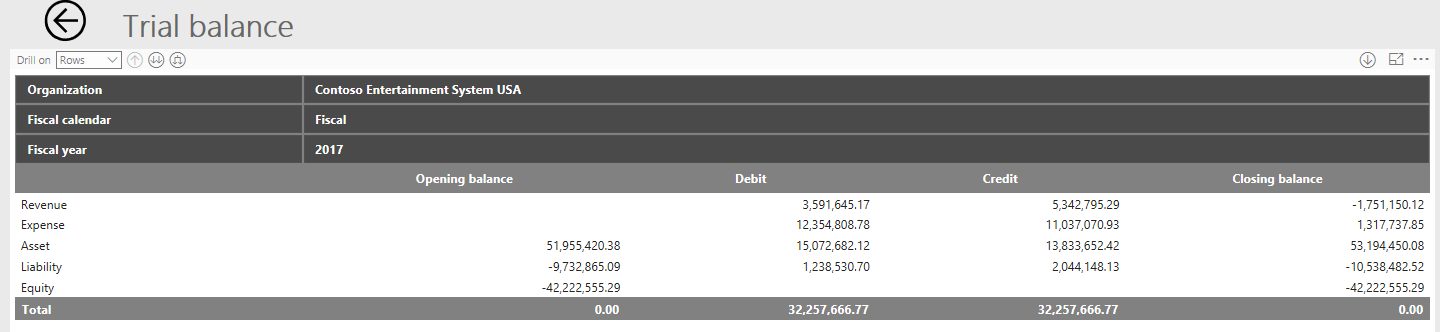
Para visualizar o próximo nível da hierarquia, as categorias da conta principal, pode definir o campo Explorar para Linhas e depois selecionar o botão Expandir (o terceiro botão a seguir ao campo Explorar). Agora vê todas as categorias da conta principal expandidas. Atualmente, o Power BI não permite expandir apenas uma linha ou uma coluna, e continuar a ver todas as outras linhas ou colunas.
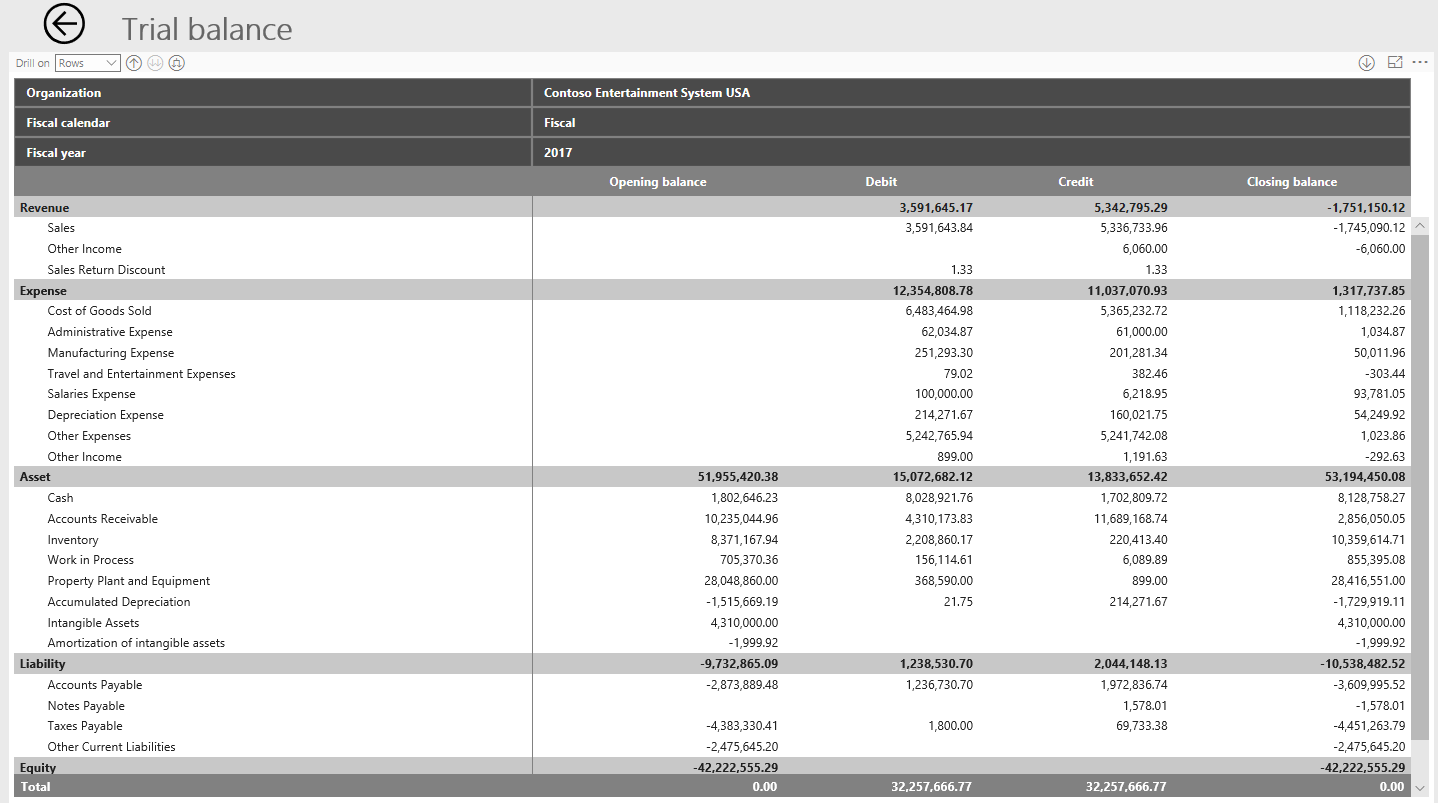
Para expandir para as contas principais em todas as linhas, pode voltar a utilizar o botão Expandir. No entanto, para desagregar até às contas principais apenas uma linha, selecione primeiro o botão Desagregar (a única seta a apontar para baixo no lado direito da janela) e, em seguida, selecione a linha para desagregar. A seguinte ilustração mostra o resultado quando a linha Vendas é selecionada após a seleção do botão Desagregar.
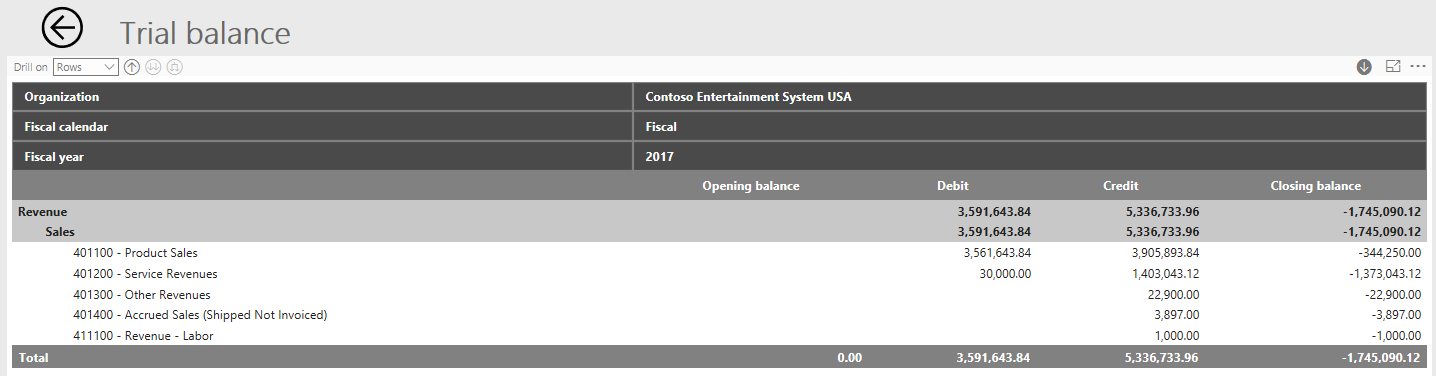
Depois de desagregar numa única linha, são necessários vários cliques para voltar ao balancete completo. O botão Agregar (o primeiro botão após o campo Explorar) faz a agregação apenas no contexto da categoria Vendas, como mostra a seguinte ilustração.
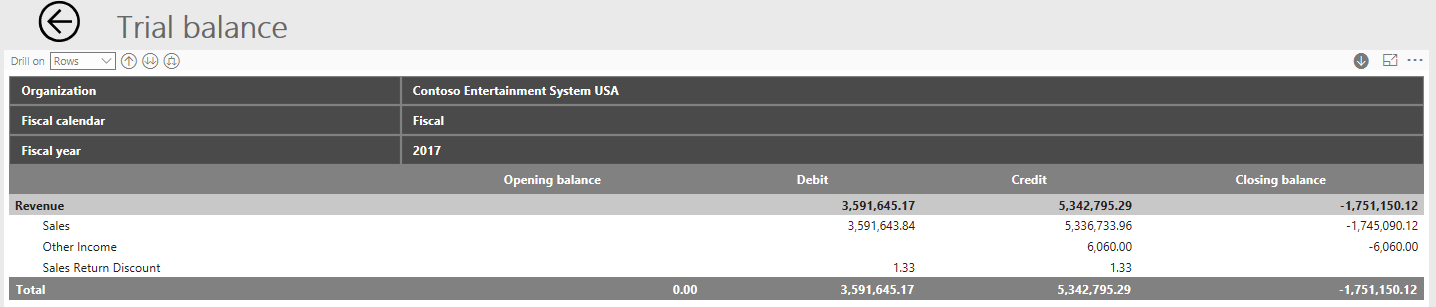
Pode continuar a utilizar o botão Agregar para voltar ao nível mais alto de resumo para as linhas.
O Power BI também tem um botão que permite ir para o nível seguinte na hierarquia (o segundo botão após o campo Explorar). O efeito deste botão difere do efeito do botão Expandir (o terceiro botão após o campo Explorar), que é utilizado para expandir a hierarquia. Quando se expande a hierarquia, a hierarquia mantém-se no relatório. Por exemplo, como foi demonstrado anteriormente, se expandir no tipo de conta principal, vai continuar a ver o tipo de conta principal no relatório. No entanto, quando se vai para o nível seguinte da hierarquia, o relatório já não mostra o elemento principal na hierarquia, como se pode ver na seguinte ilustração.
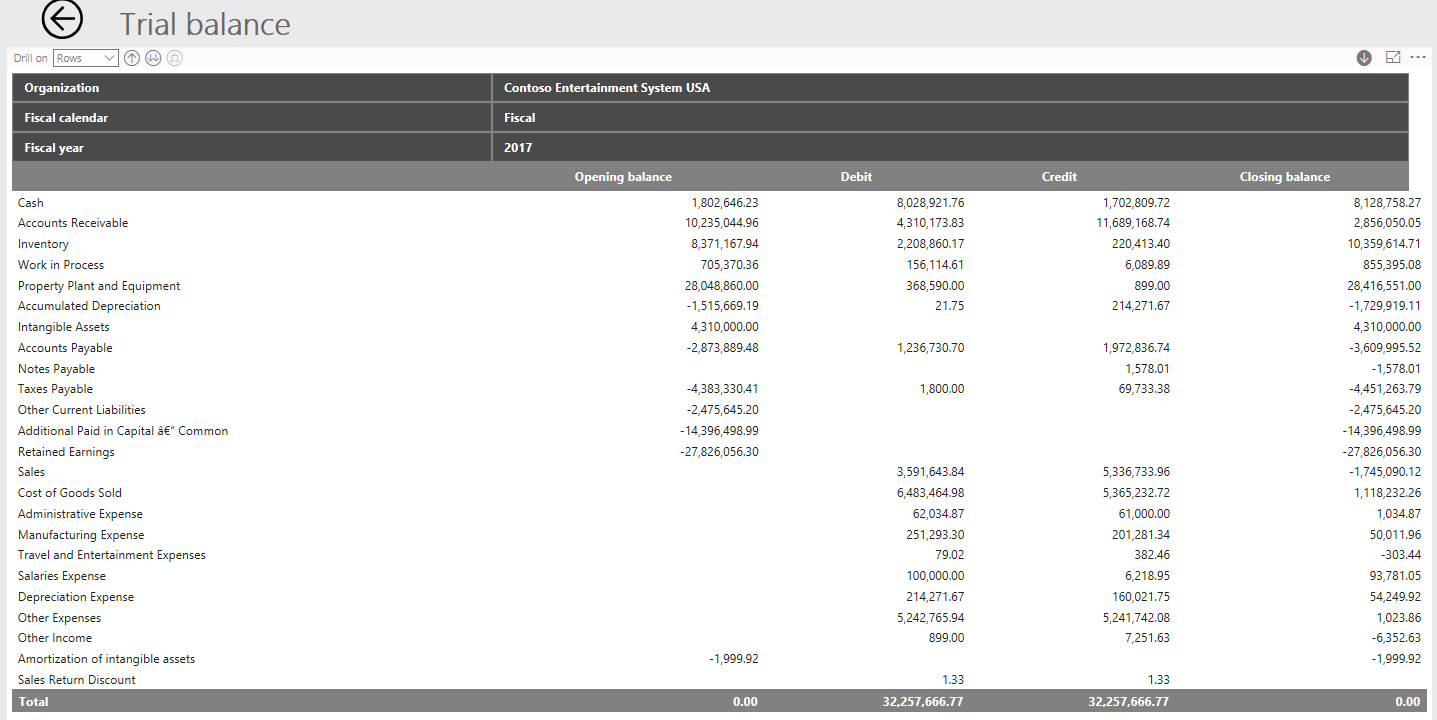
Para ver os detalhes da transação por trás dos saldos resumidos, pode selecionar alguns montantes para explorar para trás até chegar a Finanças e operações.
A exploração para trás das demonstrações financeiras leva-o até ao explorador de origem contabilística (ASE), e não até às transações de cupão. O ASE não mostra apenas as entradas contabilísticas no razão geral. Em vez disso, mostra os detalhes da transação do sublivro-razão. Portanto, obtém muito mais detalhes sobre a transação de origem e pode usá-la para análise. Por exemplo, pode ver quem era o fornecedor ou cliente, o que o cliente comprou ou o fornecedor vendeu, e até mesmo que projeto estava na transação.
Os seguintes filtros das demonstrações financeiras são enviados para o ASE, de modo a que o ASE mostre as transações que estão agregadas:
Campos necessários para a filtragem:
- Entidade legal
- Calendário fiscal
- Ano
- ID da conta principal
Campos opcionais para filtragem:
- Trimestral
- Mês
- Período
Se não expandir o suficiente uma linha, a desagregação não funciona. Por exemplo, se expandir apenas para a categoria de conta principal, não pode desagregar para o ASE no saldo, porque a conta principal é um campo necessário para filtragem no ASE.
Se expandir demasiado uma linha, os filtros adicionais nas demonstrações financeiras não são enviados para o ASE. Portanto, pode observar uma diferença nos números. Por exemplo, se se expandir para o país ou região nas linhas da declaração de resultados por declaração financeira de região, o país ou região não é incluído como um filtro no ASE.
Nota
Pode explorar mais nas linhas ou colunas de demonstração financeira do que o ASE suporta atualmente para filtragem. Portanto, em algumas situações, a soma de transações detalhadas no ASE não corresponderá ao saldo em que está a explorar. Esta funcionalidade continuará a ser melhorada no futuro.
Hierarquias
As demonstrações financeiras de predefinição usam duas hierarquias para explorar e expandir os dados. Uma hierarquia é para as linhas, e a outra hierarquia é para as colunas. Ambas as hierarquias são predefinidas na conceção da demonstração financeira. Para a maioria das demonstrações financeiras, a hierarquia da linha é Tipo de conta principal > Categorias de conta principal > Conta principal. No entanto, alguns relatórios têm campos adicionais, como o País e a Região. Os nós adicionais da hierarquia baseiam-se em dados do sublivro-razão para cada transação.
Para as colunas, a hierarquia centra-se nas entidades legais e nos períodos fiscais. Para a maioria das demonstrações financeiras, a hierarquia da coluna é Entidade legal > Calendário fiscal > Anos fiscal > Trimestre > Período.
Atualmente, as demonstrações financeiras não suportam as hierarquias organizacionais, que permitem agregar dados.
Limitações de dados
Os elementos visuais da demonstração financeira têm um limite de número de linhas que podem ser mostradas. Atualmente, o limite está definido para 30.000. Se exceder este limite, o elemento visual terá um símbolo de aviso para o notificar para esta situação.
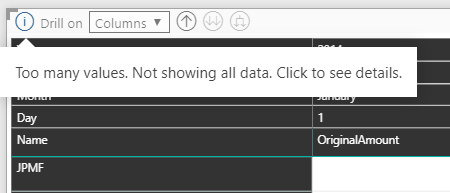
Se o máximo for ultrapassado, os totais que aparecem na demonstração financeira estarão incorretos, porque nem todas as linhas foram carregadas no elemento visual.
Linhas vazias
O Power BI não oferece uma opção para esconder e mostrar linhas vazias. Se uma linha não tiver dados, a linha não aparecerá no elemento visual.
Recursos adicionais para Power BI
A informação nos seguintes recursos não é necessária para permitir os relatórios incorporados para a área de trabalho de Análise financeira num ambiente de produção. Em vez disso, são úteis para caixas de dev e se quiser incorporar os seus próprios relatórios de Power BI.